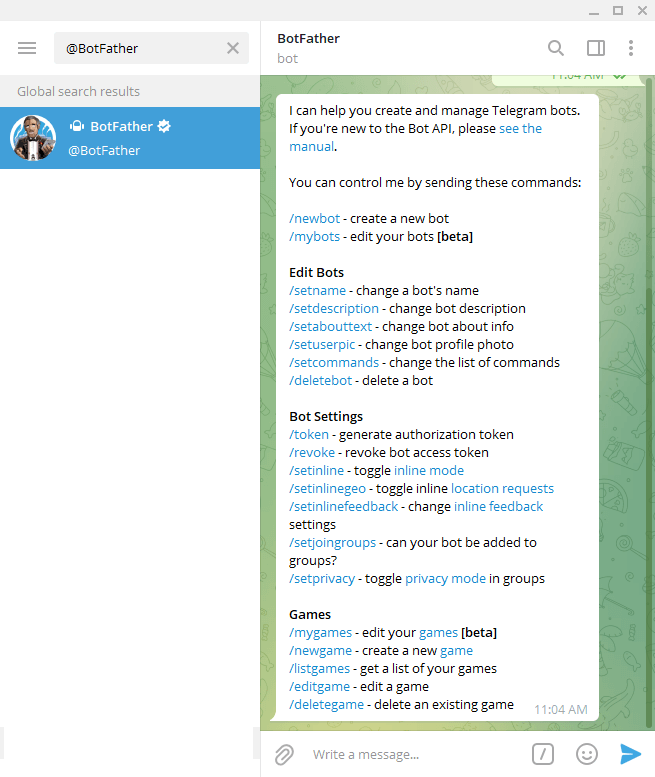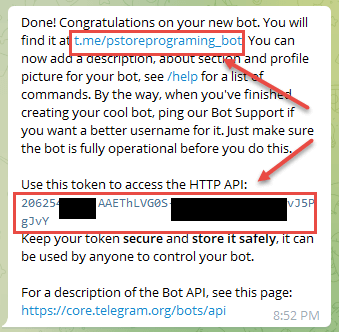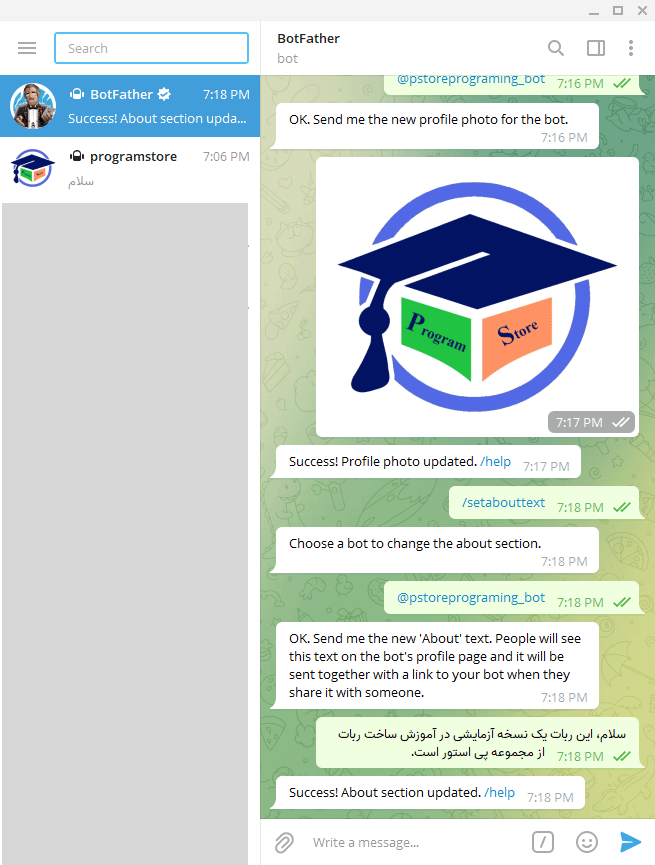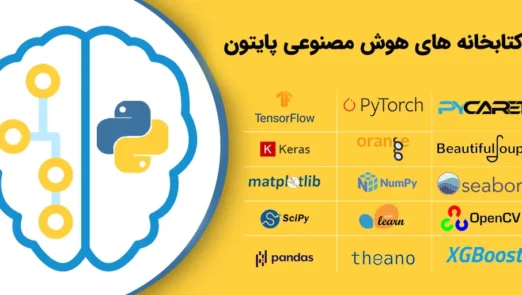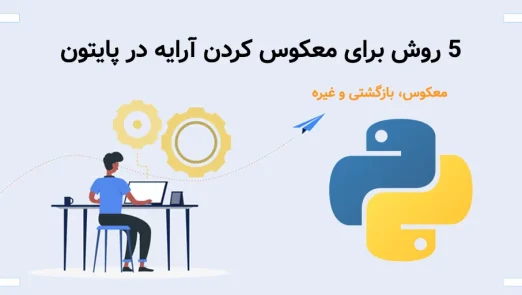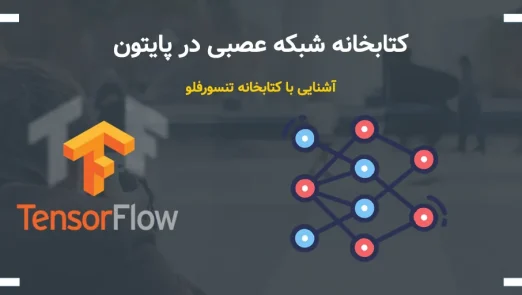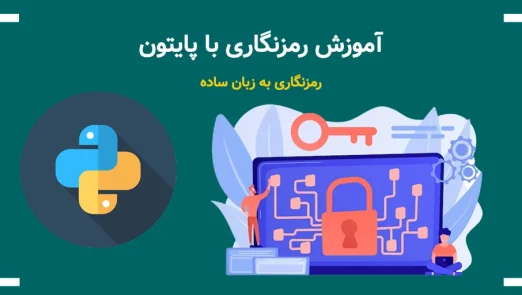آموزش ساخت ربات تلگرام با پایتون – چگونه با استفاده از پایتون ربات تلگرام ایجاد کنیم؟

در این مقاله آموزشی از سری آموزش های پی استور، در مورد آموزش ساخت ربات تلگرام با پایتون صحبت خواهیم کرد. ساخت ربات تلگرام کار ساده ای است اما کنترل این ربات با استفاده از زبان های برنامه نویسی ممکن خواهد بود که در این آموزش این زبان برنامه نوسی، پایتون خواهد بود. اگر شما نیز علاقه مند هستید که ربات تلگرامی درست کنید و از آن در کاربردهای مختلف استفاده کنید پس با ما همراه باشید تا نحوه ساخت ربات تلگرام را در پایتون یاد بگیرید. بطور کلی می توان گفت در این آموزش یاد خواهیم گرفت که چگونه با استفاده از پایتون ربات تلگرام ایجاد کنیم؟
مقدمه
اگر آشنایی جزئی با زبان برنامه نویسی پایتون داشته باشید بهسادگی می توانید با استفاده از آموزش ساخت ربات تلگرام با پایتون، ربات تلگرامی خود را برنامه نویسی کنید. رباتهای تلگرام کاربردهای گوناگونی دارند و بهوفور از آنها برای اهداف تجاری، سرگرمی و تبلیغات استفاده می شود. هر چند در کشور ما این پیام رسان فیلتر می باشد ولی باز جایگاه خوبی در بین پیام رسانها دارد.
با کمی جستجو در اینترنت متوجه خواهید شد که هر روز به درخواست دهندهگان برای ساخت ربات تلگرام افزوده می شود و این امر نشان دهنده استفاده موثر و کارای ربات های تلگرام در گروه ها و کانال های تلگرامی در کسب و کارهای موفق است؛ پس با یادگیری برنامه نویسی تلگرام با یک زبان برنامه نویسی می توانید کسب درآمد کنید و از مزایای این درآمدها برخوردار شوید.
توسعه دهندگان تلگرام، ادعا می کنند که ربات های تلگرام هر کاری را می توانند انجام دهند. البته این امر دیگر یک واقعیت است و ادعا نیست چون ربات های تلگرامی می توانند هر کاری را انجام دهند. این ربات ها در واقع حساب های کاربری بخصوصی هستند که برای ثبت آنها نیازی به شماره موبایل نیست و هر کابر می تواند در هر اکانت خود چندین ربات ایجاد کند و از آنها استفاده کند. در کل کاربران به دو صورت می توانند با رباتهای تلگرامی ارتباط برقرار کنند:
- ارسال پیام یا دستور از طریق مکالمه تلگرامی
- ارسال درخواست مستقیم با نام کاربری ربات همراه با @
دستورات و پیام هایی که کاربران برای ربات ارسال می کنند به نرم افزاری که در سرور قرار دارد ارسال می شود سپس سرورهای واسط ارتباط بین ربات و API را از طریق یک توکن که در اختیار توسعه دهندگان قرار داده شده، مدیریت می کنند. ارتباط از طریق یک HTTPS ساده با سرور ها انجام می پذیرد.
قبل از آموزش ساخت ربات تلگرام با پایتون، باید دربارهی ربات های تلگرام و زبان برنامه نویسی پایتون اندک اطلاعاتی داشته باشید اگر کلاً آشنایی ندارید؛ نگران نباشید در خلال آموزش منابع مهم و مفیدی را از فرادرس معرفی خواهیم کرد. سپس 4 مرحله اصلی آموزش ساخت ربات تلگرام با پایتون را دنبال می کنیم.
1- ایجاد ربات تلگرام و گرفتن توکن API
در اولین مرحله از آموزش ساخت ربات تلگرام با پایتون، توکن API تلگرام را لازم داریم. API سرنام Application Programming Interface یعنی واسط برنامه نویسی کاربردی است و توکن API هم یک شناسه منحصربه فرد برای ارتباط Application با زبان برنامه نویسی است. برای گرفتن توکن، به اکانت تلگرام خود وارد شوید و در بخش جستجو عبارت BotFather@ را جستجو کنید. در این آموزش از نسخه دسکتاپ تلگرام استفاده میشود و هیچ تفاوتی با نسخه موبایل ندارد یعنی همین عملیات ها را می توان در نسخه موبایل نیز انجام داد. پس از جستجو مانند تصویر زیر روی BotFather کلیک کنید تا مراحل کار را ادامه دهیم.
بر روی START کلیک کنید تا مانند تصویر پایین فهرستی از دستورات BotFather را مشاهده کنید. گزینههای مختلفی را در تصویر زیر مشاهده می کنید که دارای کاربردهای گوناگونی هستند. در ابتدا باید یک بات Bot جدید را ایجاد کنیم. (البته اگر از قبل Bot دارید یا ایجاد کرده اید لزومی به انجام این کار نیست.)
برای ایجاد بات جدید می توانید روی newbot کلیک کنید یا عبارت newbot/ را تایپ کنید و Enter بزنید. در این مرحله از شما برای بات جدید یک نام کاربری خواسته می شود. این نام را به دلخواه خودتان وارد کنید. فقط به یاد داشته باشید در آخر نام کاربری عبارت bot را درج کنید. به عنوان مثال من نام کاربری pstoreprograming_bot را انتخاب کردم که قبلاً هم از این نام کاربری استفاده نشده بود.
خوب همانطور که در تصویر بالا نشان داده شده است توکن API ربات تلگرام ایجاد شده بصورت کدی از حروف و اعداد است. اگر این کد را در دسترس ندارید یا از قبل نام کاربری برای بات خود دارید. می توانید با mybots/ و زدن API کد توکن خود را بردارید. پس تا این مرحله نام کاربری ربات و توکن API خود را داریم. از توکن API و نام کاربری خود مراقبت کنید چرا که می توان با این اطلاعات به ربات شما دسترسی پیدا کرد. به همین دلیل قسمت هایی از توکن API خودمان را در این بخش مخفی کرده ایم.
اگر می خواهید برای ربات خود description یا عکس اضافه کنید کافیست عملیات های خواسته شده در خط فرمان های setdescription/ و setuserpic/ را تکمیل کنید. این مراحل را بصورت تصویر نمونه زیر، ما انجام داده ایم.
می توانید لیستی از دستورات یا Command های تلگرام را نیز ایجاد کنید و با نشان دادن Command ها که بصورت / نشان داده می شوند به ربات خود ظاهری زیبا بدهید برای این کار نیز از فرمان setcommands استفاده کنید. خوشبختانه تلگرام در هر مرحله راهنمایی ها و پیشنهادات لازم را ارائه خواهد داد.
2- نصب پکیج تلگرام بات بر روی پایتون
در این آموزش فرض بر این است که شما نسخه ای بالاتر از نسخه 3.8 پایتون را در سیستم خود نصب کرده اید. اگر در مورد نصب پایتون مشکل دارید می توانید با کلیک برروی لینک زیر مقاله آموزش نصب پایتون را مطالعه نمایید.
سایت تلگرام سه بسته پیشنهادی برای برنامه نویسی ربات در پایتون را پیشنهاد کرده است:
- بسته python-telegram-bot
- بسته pyTelegramBotAPI
- بسته AIOGram
در آموزش ساخت ربات تلگرام با پایتون ما از بسته python-telegram-bot برای تعامل با API تلگرام استفاده خواهیم کرد. با استفاده از دستور زیر می توان این بسته را نصب کنید.
pip install python-telegram-bot
دستور فوق را در ترمینال یا powershell اجرا کنید تا بسته python-telegram-bot نصب شود. شکل زیر فرآیند نصب بسته مورد استفاده در این آموزش را نشان می دهد.
پس از نصب این بسته، آماده کدنویسی با پایتون هستیم. پس به سراغ کدنویسی ربات تلگرام با پایتون برویم.
3- کدنویسی ربات تلگرام با پایتون
برای کدنویسی ربات تلگرام با پایتون، یک فایل مثلاً با نام bot.py ایجاد کنید و دو سطر زیر را برای استفاده از توابع کتابخانه ای تلگرام در ابتدای کد خود قرار دهید:
import logging from telegram.ext import Updater, CommandHandler, MessageHandler, Filters
سطر اول این کد مربوط به عملیات های لاگ برداری در پایتون است. Logging یک ابزار بسیار مفید در جعبه ابزار یک برنامه نویس است که به درک بهتر از جریان یک برنامه کمک می کند. در واقع لاگ برداری چشمهای اضافی را در اختیار توسعهدهندگان قرار میدهند که دائماً به جریانی که یک برنامه در حال انجام است نگاه میکنند. مانند اینکه کدام کاربر یا IP به برنامه دسترسی داشته است یا اگر خطایی رخ دهد، میتوانند درک بیشتری نسبت به ردیابی خطا داشته باشند.
سطر دوم نیز توابع کتابخانه ای مربوط به Updater, CommandHandler, MessageHandler و Filters را به برنامه ما از طریق بسته نصبی python-telegram-bot اضافه می کند. در ادامه کد زیر را به برنامه خودتان اضافه کنید:
def main():
updater = Updater("TOKEN", use_context=True)
dp = updater.dispatcher
updater.start_polling()
updater.idle()
if __name__ == '__main__':
main()
تابع اصلی یا تابع main برنامه بصورت کد بالا تعریف می شود. در ابتدا یک updater تعریف می کنیم و در قسمت TOKEN وارد شده توکن گرفته شده از تلگرام را در بخش قبلی را جایگزین کنید. برای شروع کار ربات ایجاد یک Updater الزامی است و اتصال توکن ربات use_context با مقدار true بایستی پر شود.
یک متغیر با نام dp تعریف می کنیم و آن را به عنوان dispatcher از updater متصل به توکن در نظر می گیریم. dispatcher یا ارسال کننده برای هندل کردن ارسال و دریافت لازم است. با استفاده از دو دستور start_polling و idle نیز شروع و زمان های بیکاری برنامه را مشخص می کنیم. حالا چند کد دیگر هم به برنامه اضافه می کنیم. بطور کلی کد ما به شکل زیر است:
import logging
from telegram.ext import Updater, CommandHandler, MessageHandler, Filters
# Enable logging
logging.basicConfig(format='%(asctime)s - %(name)s - %(levelname)s - %(message)s',
level=logging.INFO)
logger = logging.getLogger(__name__)
def main():
updater = Updater("TOKEN", use_context=True)
dp = updater.dispatcher
dp.add_handler(CommandHandler("start", start)) #1
dp.add_handler(CommandHandler("help", help)) #2
dp.add_handler(MessageHandler(Filters.text, echo)) #3
# log all errors
dp.add_error_handler(error) #4
# Start the Bot
updater.start_polling()
updater.idle()
if __name__ == '__main__':
main()
چهار شماره در کد بالا نشان داده شده است. طرز فراخوانی 4 تابع start، help، echo و error به صورت بالا است یعنی dp.add_handler؛ ولی این توابع را بایستی قبل از اجرای برنامه تعریف کنیم. پس کد کامل همراه با تعریف این توابع بصورت زیر خواهد بود:
import logging
from telegram.ext import Updater, CommandHandler, MessageHandler, Filters
# Enable logging
logging.basicConfig(format='%(asctime)s - %(name)s - %(levelname)s - %(message)s',
level=logging.INFO)
logger = logging.getLogger(__name__)
def start(update, context):
"""Send a message when the command /start is issued."""
update.message.reply_text('Hi!')
def help(update, context):
"""Send a message when the command /help is issued."""
update.message.reply_text('Help!')
def echo(update, context):
"""Echo the user message."""
update.message.reply_text(update.message.text)
def error(update, context):
"""Log Errors caused by Updates."""
logger.warning('Update "%s" caused error "%s"', update, context.error)
def main():
updater = Updater("TOKEN", use_context=True)
dp = updater.dispatcher
# on different commands - answer in Telegram
dp.add_handler(CommandHandler("start", start))
dp.add_handler(CommandHandler("help", help))
# on noncommand i.e message - echo the message on Telegram
dp.add_handler(MessageHandler(Filters.text, echo))
# log all errors
dp.add_error_handler(error)
# Start the Bot
updater.start_polling()
updater.idle()
if __name__ == '__main__':
main()
خوب کلیات برنامه به همین سادگی تمام شد و تغییرات لازم را می توانید با آموزه های برنامه نویسی خودتان در پایتون انجام دهید. هدف این بود که شما با استفاده از پایتون به بات خود متصل شود و ارسال و دریافت پیام را انجام دهید.
4- تست برنامه ربات تلگرام با پایتون
پس از اطمینان از کدنویسی برنامه، برنامه ربات تلگرام با پایتون خودتان را اجرا کنید و بگذارید در همان حالت اجرا باقی بماند چیزی شبیه به شکل زیر را در اجرای موفق برنامه ربات تلگرام با پایتون خواهید داشت:
حال به سراغ تلگرام خود بروید و ربات خود را باز کنید. و یک عبارت در آن بنویسید. طبق شکل زیر ما عبارت های مختلفی را نوشته و ارسال کرده ایم و همانطور که مشخص است فقط ربات جواب های از قبل طراحی شده را برمی گرداند براحتی با استفاده از شرط if یا حلقه ها یا دستورات دیگر می توانید برای هر پیام شرط داشته باشید و دستورات ربات خود را سفارشی کنید.
فقط به یاد داشته باشید برای کار کردن ربات شما لازم است برنامه فوق بصورت دائمی در حالت اجرا باشد. خوب این کار توسط کامپیوتر های شخصی یا خانگی شما عملاً غیر ممکن خواهد بود پس روش کار استفاده از یک سرور یا یک هاست پایتونی است. برای این کار نیز می توانید یک سرور یا هاست پایتونی را خریداری کنید و برنامه خودتان را در آن قرار دهید تا بصورت دائمی در حال اجرا باشد. آموزش ساخت ربات تلگرام با پایتون صرفاً یک آموزش ساده برای نحوه پیکربندی کدهای شما برای اتصال با بات تلگرام بود که در آموزش های آتی مطالب جدیدتر و کامل تری را بازگو خواهیم کرد.
سخن آخر در مورد آموزش ساخت ربات تلگرام با پایتون
در این پست آموزش ساخت ربات تلگرام با پایتون بصورت کاملاً تست شده برای شما عزیزان تشریح شد. اگر خواندن این مقاله آموزشی از حوصله و وقت شما خارج است پیشنهاد می کنیم. فیلم آموزش ساخت ربات تلگرام با پایتون فرادرس را مشاهده کنید.
در کل روش کار کردن با بات تلگرام در پایتون به دلیل استفاده از کتابخانه قدرتنمد python-telegram-bot بسیار راحت است و پس از کمی کار کردن با این کتابخانه براحتی می توانید ربات های تلگرامی خودتان را به بازار عرضه کنید. اگر در مورد نصب پکیج ها در پایتون مشکل دارید حتماً مقاله آموزش نصب پکیج در پایتون Python – نصب کتابخانه در پایتون ما را مطالعه کنید.
همچنین برای علاقه مندان به زبان برنامه نویسی جاوا نیز مقاله ای تحت عنوان آموزش ساخت ربات تلگرام با جاوا نیز در همین سایت آماده کرده ایم که مطالعه این مقاله نیز خالی از لطف نیست. در پایان منتظر نظرات و پیشنهادات سازنده شما عزیزان هستیم. موفق و پیروز باشید.
درباره امین جلیل زاده رزین
پایه گذار و موسس وب سایت آموزشی پی استور، مدرس دانشگاه فنی و حرفه ای، برنامه نویس و تحلیل گر سیستم، پژوهشگر در حوزه الگوریتم های ابتکاری، فرا ابتکاری، یادگیری ماشین، شبکه و پایگاه داده. ایشان در زبان های برنامه نویسی متعدد، نظیر ++C، سی شارپ، PHP ،Java، متلب MATLAB و Python تسلط و سابقه تدریس فعال دارند.